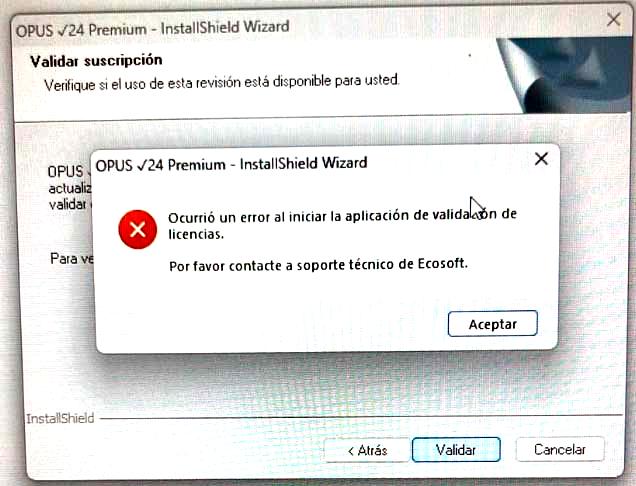Verificar y aplica actualizaciones pendientes en Windows Update:
1. Abrir el menú de inicio o caja de busqueda:
- Presione el botón Inicio (icono de Windows en la esquina inferior izquierda de la pantalla) o la tecla de Windows en su teclado.
2. Acceder a Configuración:
- Seleccione Configuración (icono de engranaje) o busque «Configuración» en la barra de búsqueda del menú de inicio.
3. Entrar a la sección de actualizaciones:
- En la ventana de Configuración, haga clic en Actualización y seguridad.
4. Revisar actualizaciones pendientes:
- Seleccione la opción Windows Update en el menú de la izquierda.
- Verifique si hay actualizaciones pendientes. Si las hay, verá un mensaje como «Actualizaciones disponibles».
5. Aplicar actualizaciones:
- Haga clic en Descargar o Instalar (según el caso). Windows comenzará a descargar e instalar las actualizaciones.
6. Reiniciar el equipo (si es necesario):
- Si Windows solicita un reinicio para completar la instalación, guarde su trabajo y haga clic en Reiniciar ahora. Es importante permitir que el equipo termine el proceso de actualización.
7. Verificar nuevamente:
- Una vez reiniciado, regrese a Windows Update y haga clic en Buscar actualizaciones para asegurarse de que no queden pendientes.
Realizar este proceso garantizará que su equipo esté actualizado y evitará errores relacionados con componentes del sistema operativo, como el que mencionó. Una vez que las actualizaciones estén al día, intente iniciar nuevamente la aplicación. Si persiste el error, entonces puede proceder a contactar al soporte técnico de ECOSOFT.
Otras posibles causas pueden ser las siguientes:
- Sin permisos de administrador en el equipo del usuario: Por favor, solicita acceso temporal al área de sistemas para garantizar la instalación exitosa de OPUS.
- Antivirus y Firewall Activos. Si tienes activados el antivirus y el firewall, desactívalos temporalmente durante el proceso de instalación para evitar posibles errores. En caso de utilizar Windows Defender, no será necesario desactivar ningún servicio.
- Corta Fuegos. Algunas empresas bloquean las validaciones web. Solicite al área de IT abrir los puertos necesarios y permitir acceso al dominio https://licenciasaw.ecosoft.com.mx:9003/KEYSERVICEH Dirección IP 3.140.28.47 Puerto: 9003 Protocolo: TCP para garantizar una exitosa instalación.
¿Te ha sido útil este artículo?
SïNo